Как посмотреть оперативную память на Windows 11
Главная » Windows
Друзья, приветствую вас на портале WiFIGid.ru! Предлагаю вашему вниманию короткую инструкцию, как можно быстро посмотреть оперативную память на Windows 11. Постараюсь без водолейства и исключительно по делу.
Подходит как для компьютеров, так и для ноутбуков на базе Windows 11.
Содержание
- Способ 1 – Рекомендованный
- Способ 2 – Через Диспетчер задач
- Способ 3 – Через командную строку (базовый способ)
- Способ 4 – Через командную строку (для продвинутых)
- Другие способы
- Задать вопрос автору статьи
Способ 1 – Рекомендованный
Это самый быстрый способ проверки памяти. Делаем по шагам:
- Щелкаем ПРАВОЙ кнопкой мыши по кнопке «Пуск». В появившемся меню выбираем «Система»:
- Смотрим раздел оперативной памяти.
 У меня на ноутбуке прямо сейчас установлено 16 Гб памяти. Из них доступны 15,8 Гб (недосдача идет на видеопамять встроенного адаптера).
У меня на ноутбуке прямо сейчас установлено 16 Гб памяти. Из них доступны 15,8 Гб (недосдача идет на видеопамять встроенного адаптера).
На самом деле хоть через «Пуск» пункт называется «Система», мы попадаем в меню «Параметры – Система – О системе» – на случай, если вдруг захочется найти его вручную.
Способ 2 – Через Диспетчер задач
- Переходим в Диспетчер задач. Это можно сделать все тем же способом через меню кнопки «Пуск», но лично мне больше нравится использовать горячие клавиши Ctrl + Shift + Esc.
- Переходим в «Производительность – Память»:
Здесь информации чуть больше – кроме доступной оперативки на системе, можно увидеть процент ее загрузки, количество установленных слотов в системе и частоту памяти.
Способ 3 – Через командную строку (базовый способ)
- Открываем командную строку (через то же меню в Пуске, где нужно выбрать «Терминал», через поиск Windows 11 или через «Выполнить» и команду cmd).

- Выполняем команду systeminfo.
- Ждем ее завершения, ищем раздел «Полный объем физической памяти» – именно здесь показано сколько вообще памяти установлено на вашем компьютере или ноутбуке. Параметры ниже уже отражают фактически свободную в текущий момент.
Способ 4 – Через командную строку (для продвинутых)
- Запускаем командную строку (можно через то же меню Пуск, где выбрать «Терминал», или запустить «Выполнить» и прописать команду cmd).
- В терминале выполняем команду
wmic memorychip
- Получаем вот такую абракадабру:
Обращаем внимание, что информации здесь достаточно, но на деле она просто не влезает на экран для получения красивой картинки. Если кто использует этот код в своих программах – можно и так без проблем спарсить ответ, но без уточнения команды способ немного сложный. А с уточнениями (смотрим справку команды) можно уже узнать любой доступный параметр памяти.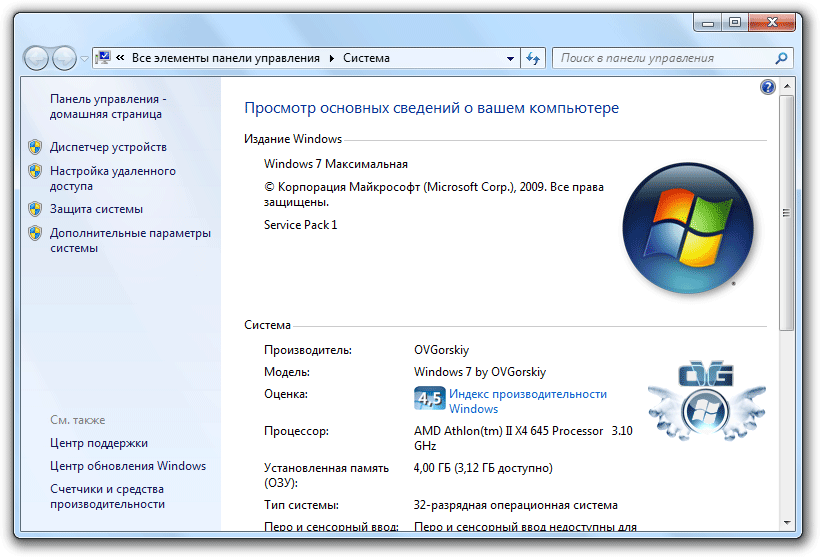
Другие способы
Так как эта статья исключительно про Windows 11, другие сторонние способы здесь полноценно не хотелось бы рассматривать, но упомянуть о них можно.
- BIOS. Во всех встреченных мною «биосах» всегда присутствовал раздел по установленной оперативной памяти. При странной необходимости можно использовать. Напомню, что оперативная память может называться и по-другому – ОЗУ, RAM – вдруг пригодится при поиске.
- AIDA64 и другие похожие программы. AIDA64, пожалуй, самая популярная программа по детальному показу информации о вашей системе. Конечно же, здесь можно посмотреть и всю подноготную об оперативной памяти.
Помогла ли вам эта статья?
621 3
Автор статьи
Ботан 780 статей
Мастер занудных текстов и технического слога. Мистер классные очки и зачётная бабочка. Дипломированный Wi-Fi специалист.
5 главных особенностей Windows 11
Презентация новой Windows 11 не прошла гладко. Случился перебой трансляции по всему миру. Это вдвойне забавно, так как Microsoft – это по-своему безусловный лидер на рынке облаков благодаря своему продукту Microsoft Azure, с помощью которого по всему миру работают и фирменная игровая стриминговая платформа, и аналогичный игровой стриминг от Sony.
Это вдвойне забавно, так как Microsoft – это по-своему безусловный лидер на рынке облаков благодаря своему продукту Microsoft Azure, с помощью которого по всему миру работают и фирменная игровая стриминговая платформа, и аналогичный игровой стриминг от Sony.
Впрочем, есть в этом что-то символичное. Всё-таки представляли не абы что, а Windows! Да ещё и непростую. Помните?
Windows XP – супер! Windows Vista – мне в целом понравилась, а остальному миру нет. Windows 7 – огонь! Windows 8 – вы вообще помните, что такая была? У меня в памяти всё изгладилось, как будто после «семерки» сразу была «десятка». Windows 10 – лучшая Windows, что мы знаем. Скажу больше, именно Windows 10 (ну и инновации от Nvidia) выбила меня с macOS. И, кстати, абсолютно не жалею. Уже как три года я в обнимку с Microsoft и очень доволен. И хоть я старательно выучил macOS, включая работу в терминале, но за 10 лет так и не смог до конца привыкнуть. Так что, когда вернулся на Windows, появилось ощущение, что вот я дома.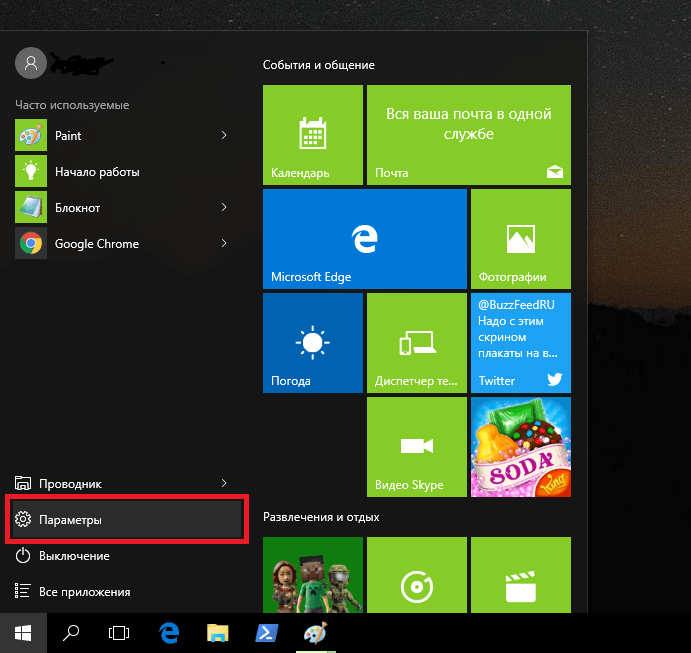
Windows 11, следуя логике Microsoft, согласно которой стоящая ОС выходит через поколение, уготована не самая лучшая судьба. Впрочем, на картинках и презентации система выглядела так хорошо и приятно, что, наверно, даже у заядлых маководов и линуксоидов зачесались руки поскорее перейти.
#1. Не для всех!
В данном материале хочу обозначить самые главные обновления Windows 11, но сначала давайте посмотрим, кто сможет насладиться новой ОС. Обходит ли здесь Microsoft конкурентов из Apple, которые славятся очень долгой поддержкой железа?
Итак, для Windows 11 нужны:
- Процессор 1 ГГц минимум с двумя ядрами;
- 4 ГБ оперативной памяти;
- 64 ГБ накопитель;
- Видеокарта, поддерживающая DX12;
- Поддержка UEFI и Secure Boot;
- TPM 2.0;
- Экран больше 9 дюймов с разрешением от 720p;
- Интернет-соединение.
Как видите, тут есть тонкие моменты, которые отсекут многие пожилые машины. Самый простой вариант проверить, поддерживает ли ваш компьютер Windows 11, – это скачать специальное приложение Microsoft PC Health Check. Оно должно сказать, что именно не подходит, если есть проблемы. Однако на текущий момент (суббота, 26 июня) приложение не запускается на моих компьютерах (5 штук). Ну а что вы хотели? Полагаю, мне не нужно вам напоминать, что обновление до Windows 11 бесплатное! А, как известно, всё бесплатное по определению плохое.
Оно должно сказать, что именно не подходит, если есть проблемы. Однако на текущий момент (суббота, 26 июня) приложение не запускается на моих компьютерах (5 штук). Ну а что вы хотели? Полагаю, мне не нужно вам напоминать, что обновление до Windows 11 бесплатное! А, как известно, всё бесплатное по определению плохое.
Тонкий момент – это TPM 2.0. TPM – это обычно отдельный процессор на материнской плате, который содержит ключ для расшифровки системы. Тут надо пояснить, что, как правило, новые компьютеры поддерживают функцию полной шифровки своих дисков. Это делается для большей безопасности, чтобы злоумышленники не проникли в компьютер. Причем подразумевается самый прямой физический взлом. Например, украли компьютер и попытались установить туда свой диск с вирусом, чтобы разблокировать систему. А TPM не даст этого сделать. Но в целом, множество программ, так или иначе, прибегают к TPM для шифровки-расшифровки – почтовые клиенты, браузеры, сетевые устройства, взаимодействующие с PC. По сути, TPM – это такой ключник, занимающийся посредничеством и гарантирующий надежность.
По сути, TPM – это такой ключник, занимающийся посредничеством и гарантирующий надежность.
Скорее всего, у вас есть TPM 2.0. Так как начиная с 2016 года Microsoft требует, чтобы все новые PC выходили с этой функцией. Впрочем, до TPM 2.0 был TPM 1.2. И Microsoft говорит, что новая Windows 11 будет работать и на старой версии, просто при установке вы получите предупреждение, что это не рекомендуется. У Dell есть целая страница, посвященная различиям между 2.0 и 1.2. Желающие могут посмотреть тут.
Если коротко, то TPM 2.0 содержит больше уровней защиты – иерархий, а «каждая иерархия имеет собственного уникального владельца для авторизации. Поэтому TPM 2.0 поддерживает 4 авторизации, что аналогично одному «владельцу» TPM 1.2».
Чтобы узнать вашу версию TPM: TPM 2.0 – нажимаем Windows + R, печатаем tpm.msc, нажимаем Enter.
#2. Дизайн
Стильный глянцевый дизайн. Новая Windows 11 смотрится как конфетка. Кнопка «Пуск» сдвинута в центр (разумеется, можно вернуть и на место). Кстати, обратите внимание. Теперь в «Пуске» самые используемые программы и последние файлы. Судя по точкам справа, это три экрана последних приложений. Интересно, это удобно?
Кстати, обратите внимание. Теперь в «Пуске» самые используемые программы и последние файлы. Судя по точкам справа, это три экрана последних приложений. Интересно, это удобно?
Тут, конечно, надо посмотреть, какие будут настройки, потому что, вроде, и удобно, но как-то не хочется, чтобы всё вот так было на виду.
Ещё появится вот такая панель (свайп от левого края экрана), и там будут самые интересные для пользователя вещи. Разумеется, можно отключить. Кстати, можно сравнить с экранами Google на Android. Или с аналогом на macOS, но там можно было ещё полезные виджеты (например, калькулятор) добавить, а тут, вроде, только новостной контент.
Темная тема выглядит органично.
#3. Окна
Несмотря на то, что Windows – это окна, по-моему, как раз с окнами ОС всегда работала как-то неважно. В этом плане macOS давала Windows сто очков вперед, позволяя комфортно разместить несколько окон на экране. В Windows окна постоянно норовили свернуться, налезть одно на другое.
Теперь же Windows предлагает готовые пресеты по размещению окон.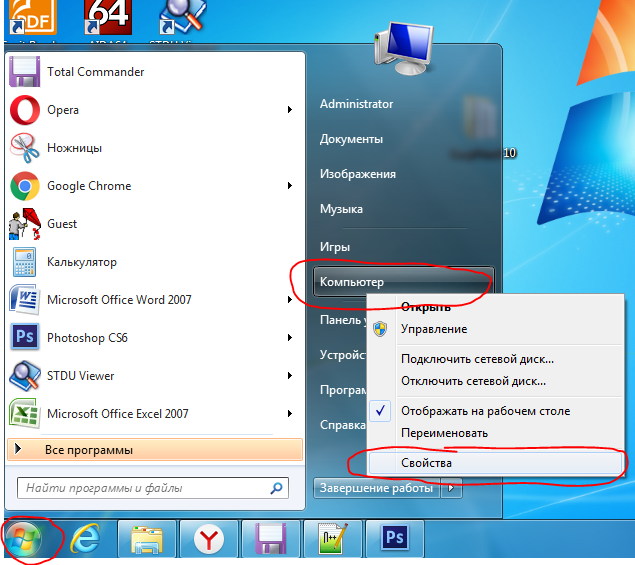 Сейчас нет MacBook под рукой, но абсолютно точно у меня на нем была программа, делающая ровно аналогичные вещи. Помню, купил её в бандле по распродаже году в 2012, что ли…
Сейчас нет MacBook под рукой, но абсолютно точно у меня на нем была программа, делающая ровно аналогичные вещи. Помню, купил её в бандле по распродаже году в 2012, что ли…
Другая особенность в том, что, как обещают, система будет лучше работать с несколькими мониторами. И при отключении дополнительного монитора открытые на нем окна будут просто сворачиваться, а не выпрыгивать на оставшийся экран.
#4. Android-приложения и магазин приложений
Это, пожалуй, главная новинка, о которой все говорят! Microsoft взяла идею Apple и сделала так, что Android-приложения теперь работают на Windows.
Тут, конечно, много вопросов. Например, оказывается, что эти Android-приложения будут внутри фирменного магазина приложений Microsoft Store. Однако это будут приложения не из Google Market, а из магазина приложений от Amazon. И формально происходящее будет выглядеть так. Сначала в Microsoft Store скачиваешь магазин приложений Amazon, и тогда внутри Microsoft Store появятся приложения с Android.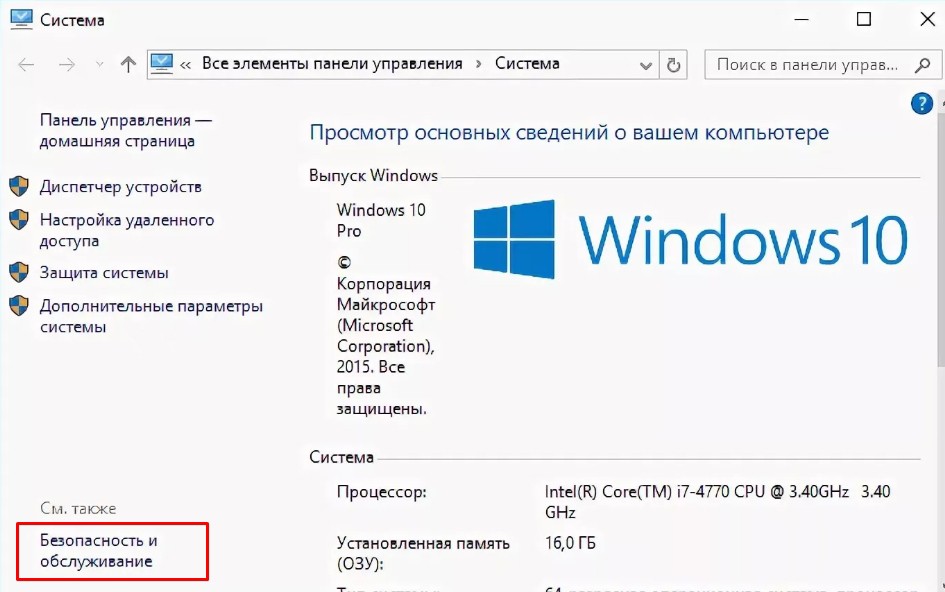
Соответственно, а как это будет в России? Потому что для Amazon Store тоже понадобится учетная запись. Будет ли это сырой порт или хотя бы какая-то оптимизация для мыши и клавиатуры? Тут, к слову, видимо, выиграют владельцы PC с сенсорными экранами.
Ещё мне не понравилось, что новый магазин на презентации описали фразой «your single trusted location for apps», то есть единственное надежное место для приложений. Типа там можно будет скачать хоть Google Chrome, хоть … не знаю, а чего в современном Microsoft Store нет? Последнее, что я с сайта качал — это Epic Games Store (магазин игр).
С одной стороны, будет очень удобно. Но означает ли это, что Windows теперь начнет дурить, всячески мешая ставить сторонние приложения с торрентов и прочих позорных помоек?
Впрочем, есть и плюс. Например, упростится администрирование приложений. Сейчас у каждого приложения есть свои отдельные установщики, удаляльщики, обновляльщики. Нужно каждое приложение заходить и проверять отдельно.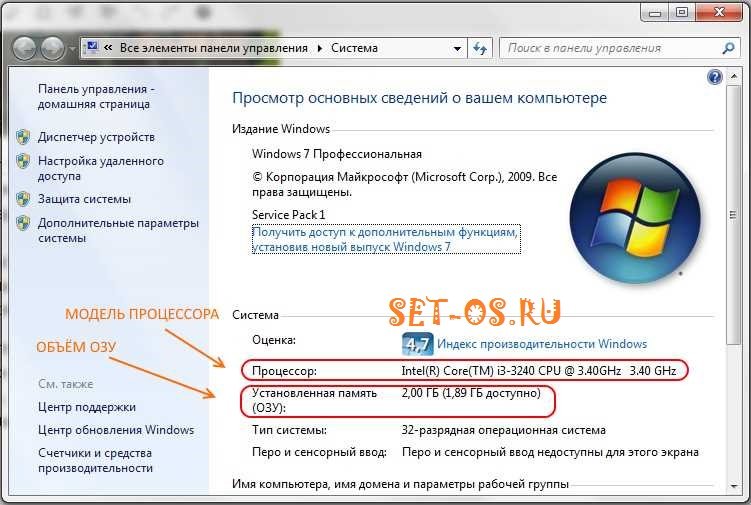 Так что, во-первых, обновление через магазин – это меньше всякого лишнего софта. Во-вторых, можно будет, как на Android, сделать всё разом.
Так что, во-первых, обновление через магазин – это меньше всякого лишнего софта. Во-вторых, можно будет, как на Android, сделать всё разом.
#5. Дичь полезная и нелепая
Появится Авто-HDR для игр (при условии, что монитор поддерживает). Впрочем, он и сейчас есть, просто надо включить в настройках.
Вторая как бы «приятность» – это новый подход к обновлению Windows. Теперь обновления будут происходить в фоне и будут абсолютно незаметны для пользователя. Например, включаешь компьютер, что-то не работает, а ты и не знаешь, почему, и даже догадаться не можешь, какое обновление было и что оно делало. Большие обновления будут выходить раз в год, а не два раза в год, как на Windows 10.
Самая нелепая тема – это интеграция Microsoft Teams. Может, я как-то неправильно расслышал или понял, но Teams будут интегрированы в Windows в качестве домашнего видеомессенджера. На видео ещё показывали, как внуки с бабушками общаются. Мне всегда казалось, что это корпоративный мессенджер, как Slack. То есть в Slack можно и с мамой пообщаться, но как-то не те вибрации там. При этом не знаю, как у вас, но сейчас при чистой установке Windows у меня сразу по умолчанию есть Skype, в который я захожу через тот же аккаунт, что и на компьютер. Означает ли это, что теперь только Teams, а Skype отправляется на помойку? Или теперь просто будут ставить и Skype, и Teams?
То есть в Slack можно и с мамой пообщаться, но как-то не те вибрации там. При этом не знаю, как у вас, но сейчас при чистой установке Windows у меня сразу по умолчанию есть Skype, в который я захожу через тот же аккаунт, что и на компьютер. Означает ли это, что теперь только Teams, а Skype отправляется на помойку? Или теперь просто будут ставить и Skype, и Teams?
Ещё удалят «Кортану» из первоначальной установки (или вообще? Я этот момент не до конца понял). Помню всякие видео, которые выкладывали системные администраторы, настраивающие парк машин, когда десятки «Кортан» повторяли приветствия. Теперь такого не будет.
Заключение
Пока кажется, что положительных фишек у новой Windows больше, чем отрицательных. Хотя, конечно, смущает эта тема со скрытыми обновлениями, да и окно с виджетами не вдохновляет (будет только тратить ресурсы). Немного смущает, что все приложения теперь будут из одного места. А если одно место сломается, то сломаются и все приложения? Но зато очень всё красиво и будет удобно с окнами работать!
Хотя, конечно, смущает эта тема со скрытыми обновлениями, да и окно с виджетами не вдохновляет (будет только тратить ресурсы). Немного смущает, что все приложения теперь будут из одного места. А если одно место сломается, то сломаются и все приложения? Но зато очень всё красиво и будет удобно с окнами работать!
Как вам новая Windows? Испытываете ли восторг? Жаждете ли новинку? Собираетесь ли обновлять свой старый ПК, чтобы соответствовать требованиям, или до 2025 года до конца с Windows 10?
Представляем Windows 11 | Блог Windows Experience
В то время, когда ПК играет все более важную роль в нашей жизни, Windows 11 призвана приблизить вас к тому, что вы любите.
 Это место, где многие из нас написали свое первое электронное письмо, сыграли в свою первую компьютерную игру и написали первую строчку кода. Windows — это место, где люди творят, общаются, учатся и добиваются результатов — платформа, на которую сегодня полагаются более миллиарда человек.
Это место, где многие из нас написали свое первое электронное письмо, сыграли в свою первую компьютерную игру и написали первую строчку кода. Windows — это место, где люди творят, общаются, учатся и добиваются результатов — платформа, на которую сегодня полагаются более миллиарда человек.Ответственность за проектирование для такого количества людей — это то, к чему мы относимся несерьезно. За последние 18 месяцев произошли невероятные изменения в том, как мы использовали наши ПК; мы перешли от приспособления ПК к нашей жизни к попыткам приспособить к ПК всю нашу жизнь. Наши устройства были не только тем местом, куда мы ходили на встречи, занятия и дела, но и тем, куда мы приходили играть в игры с друзьями, запоем смотреть наши любимые шоу и, что, возможно, наиболее значимо, общаться друг с другом. В процессе мы обнаружили, что воссоздаем офисные шутки, болтовню в коридоре, тренировки, счастливые часы и праздничные торжества — в цифровом виде.
Что было настолько сильным, так это сдвиг в ПК, который мы видели и чувствовали — от чего-то практичного и функционального к чему-то личному и эмоциональному. Это то, что вдохновляло нас, когда мы создавали Windows следующего поколения. Чтобы создать для вас место, которое кажется вам знакомым, где вы можете создавать, учиться, играть и, самое главное, общаться всеми новыми способами.
Это то, что вдохновляло нас, когда мы создавали Windows следующего поколения. Чтобы создать для вас место, которое кажется вам знакомым, где вы можете создавать, учиться, играть и, самое главное, общаться всеми новыми способами.
Сегодня я рад представить вам Windows 11, Windows, которая приближает вас к тому, что вы любите.
Новый дизайн для повышения производительности, творчества и простоты
Мы упростили дизайн и пользовательский интерфейс, чтобы повысить вашу продуктивность и вдохновить на творчество. Это современно, свежо, чисто и красиво. От новой кнопки «Пуск» и панели задач до каждого звука, шрифта и значка — все было сделано намеренно, чтобы дать вам контроль и создать ощущение спокойствия и легкости. Мы поместили Пуск в центр и упростили быстрый поиск того, что вам нужно. Start использует мощь облака и Microsoft 365, чтобы показать вам ваши последние файлы независимо от того, на какой платформе или устройстве вы просматривали их ранее, даже если это было устройство Android или iOS.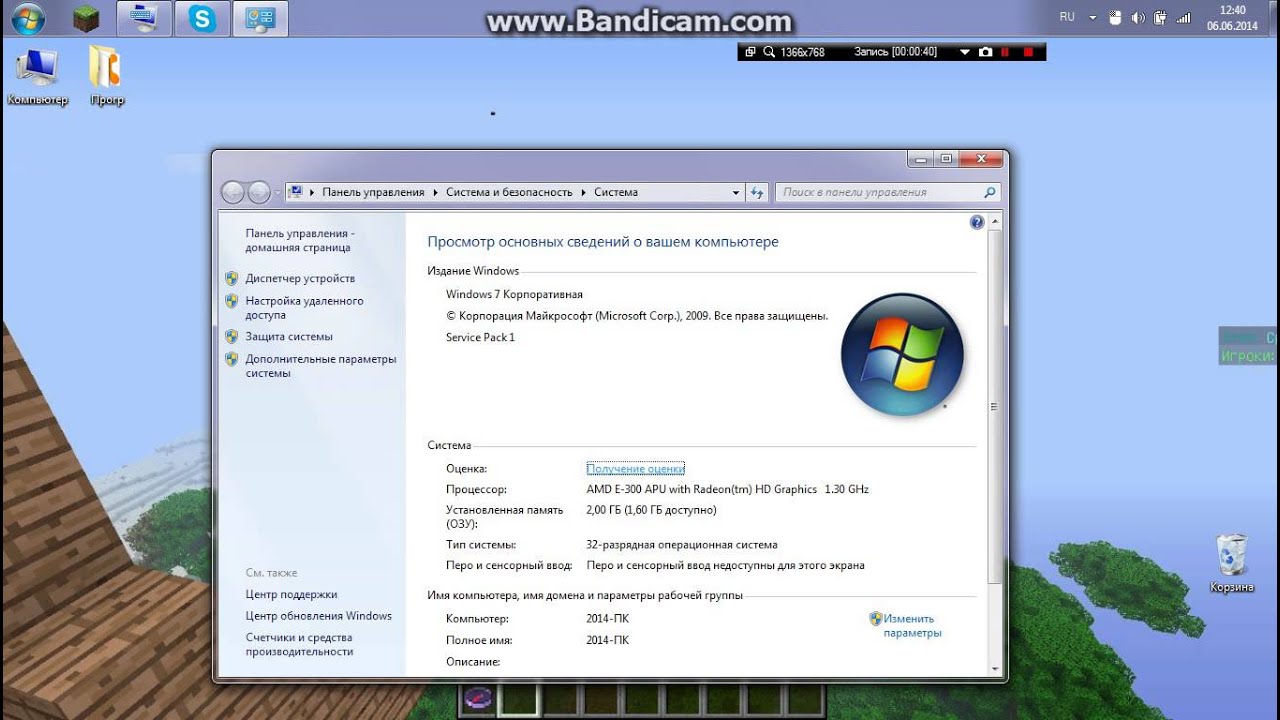
Windows всегда помогала вам работать так, как вы хотите, предлагая гибкость работы с несколькими окнами и возможность размещать приложения рядом друг с другом. Новое в Windows 11, мы представляем Snap Layouts, Snap Groups и Desktops, чтобы обеспечить еще более мощный способ многозадачности и быть в курсе того, что вам нужно сделать. Это новые функции, призванные помочь вам упорядочить окна и оптимизировать экранное пространство, чтобы вы могли видеть то, что вам нужно, именно так, как вы хотите, в визуально чистом макете. Вы также можете создавать отдельные рабочие столы для каждой части вашей жизни и настраивать их по своему вкусу — представьте, что у вас есть рабочий стол для работы, игр или учебы.
Windows 11 устраняет сложность и упрощает работу.
Более быстрый способ связаться с людьми, которые вам небезразличны
Еще одна важная часть сближения с тем, что вы любите, — это сближение с людьми, которых вы любите. Последние 18 месяцев привели к новому поведению в отношении того, как мы устанавливаем значимые связи с людьми в цифровом формате.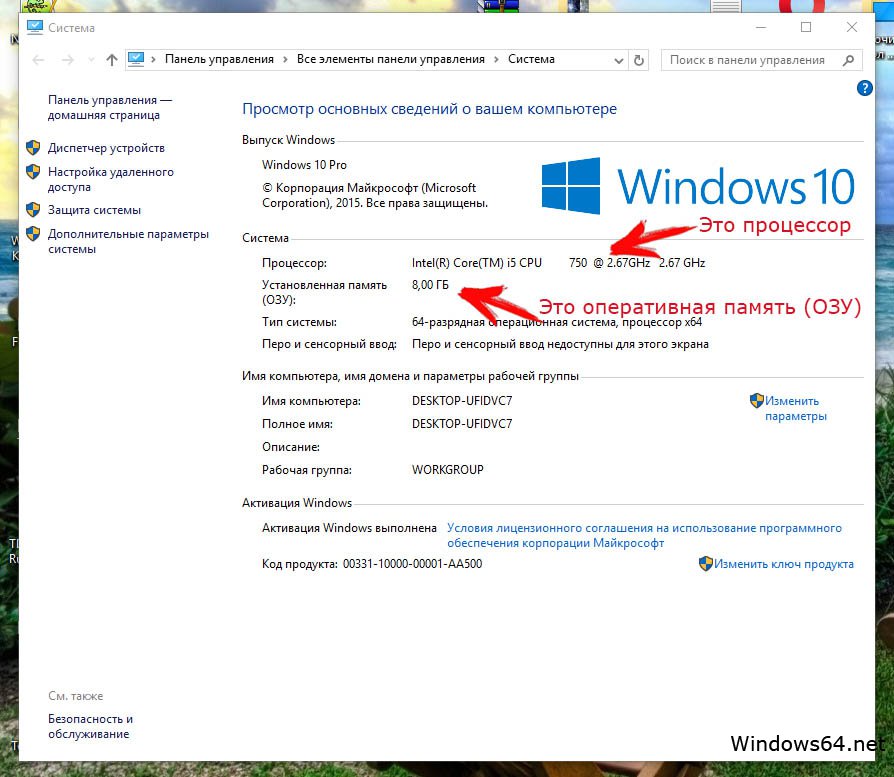
В Windows 11 мы рады представить чат от Microsoft Teams, интегрированный в панель задач. Теперь вы можете мгновенно подключаться через текст, чат, голос или видео со всеми своими личными контактами в любом месте, независимо от платформы или устройства, на котором они находятся, на Windows, Android или iOS. Если человек, к которому вы подключаетесь на другом конце, не загрузил приложение Teams, вы все равно можете связаться с ним с помощью двустороннего SMS.
Windows 11 также предлагает более естественный способ общения с друзьями и семьей через Teams, позволяя мгновенно включать и выключать звук или начинать презентацию прямо с панели задач.
Лучшие игровые возможности на ПК
Если вы геймер, Windows 11 создана для вас. Игры всегда были фундаментом для Windows. Сегодня сотни миллионов людей по всему миру играют в Windows и находят в игре радость и общение с близкими и друзьями. Windows 11 раскрывает весь потенциал аппаратного обеспечения вашей системы, заставляя некоторые из новейших игровых технологий работать на вас. Например: DirectX 12 Ultimate, обеспечивающий захватывающую графику с высокой частотой кадров; DirectStorage для более быстрой загрузки и более детализированных игровых миров; и Auto HDR для более широкого и яркого диапазона цветов для действительно захватывающего визуального опыта. Ничего не изменилось в нашей приверженности совместимости оборудования — Windows 11 поддерживает ваши любимые игровые аксессуары и периферийные устройства для ПК. С подпиской Xbox Game Pass для ПК или Ultimate геймеры получают доступ к более чем 100 высококачественным играм для ПК с постоянно добавляемыми новыми играми, и по-прежнему легко найти людей, с которыми можно играть, независимо от того, играют ли они на ПК или консоль.
Игры всегда были фундаментом для Windows. Сегодня сотни миллионов людей по всему миру играют в Windows и находят в игре радость и общение с близкими и друзьями. Windows 11 раскрывает весь потенциал аппаратного обеспечения вашей системы, заставляя некоторые из новейших игровых технологий работать на вас. Например: DirectX 12 Ultimate, обеспечивающий захватывающую графику с высокой частотой кадров; DirectStorage для более быстрой загрузки и более детализированных игровых миров; и Auto HDR для более широкого и яркого диапазона цветов для действительно захватывающего визуального опыта. Ничего не изменилось в нашей приверженности совместимости оборудования — Windows 11 поддерживает ваши любимые игровые аксессуары и периферийные устройства для ПК. С подпиской Xbox Game Pass для ПК или Ultimate геймеры получают доступ к более чем 100 высококачественным играм для ПК с постоянно добавляемыми новыми играми, и по-прежнему легко найти людей, с которыми можно играть, независимо от того, играют ли они на ПК или консоль.
Чтобы узнать больше о том, что Windows 11 означает для геймеров, посетите Xbox Wire.
Более быстрый способ получать важную информацию
Windows 11 позволяет быстрее получать новости и информацию, которые вам нужны, с помощью виджетов — нового персонализированного канала на основе искусственного интеллекта и лучшей в своем классе производительности браузера от Microsoft. Край. Даже когда мы максимально сосредоточены и креативны, нам все равно нужны перерывы — момент, чтобы проверить внешний мир или дать себе умственную перезагрузку. Сегодня мы часто берем телефоны, чтобы узнать новости, погоду или уведомления. Теперь вы можете открыть аналогичное представление прямо со своего рабочего стола. Когда вы открываете персонализированную ленту, она скользит по экрану, как лист стекла, и не мешает вашим действиям. Для создателей и издателей виджеты также открывают новые возможности в Windows для доставки персонализированного контента. Мы стремимся создать динамичный поток как для глобальных брендов, так и для местных создателей таким образом, чтобы и потребители, и создатели могли извлечь выгоду.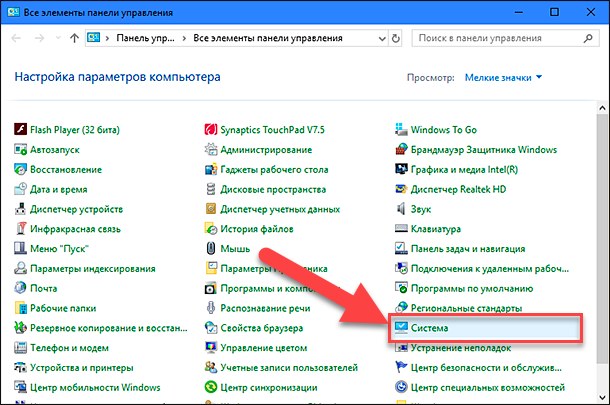
Совершенно новый Microsoft Store, где ваши любимые приложения и развлечения объединяются
Новый Microsoft Store — это ваше единственное надежное место для приложений и контента, которые можно смотреть, создавать, играть, работать и учиться. Он был перестроен для скорости и имеет совершенно новый дизайн, который красив и прост в использовании. Мы не только предоставим вам больше приложений, чем когда-либо прежде, но и упростим поиск всего контента — приложений, игр, шоу, фильмов — с помощью тщательно отобранных историй и коллекций. Мы рады скоро приветствовать ведущие собственные и сторонние приложения, такие как Microsoft Teams, Visual Studio, Disney+, Adobe Creative Cloud, Zoom и Canva, в Microsoft Store — все они предлагают невероятные возможности, чтобы развлекать, вдохновлять и объединять вас. Когда вы загружаете приложение из Магазина, вы можете быть спокойны, зная, что оно было протестировано на безопасность и семейную безопасность.
Мы также рады сообщить, что впервые переносим приложения Android на Windows. Начиная с конца этого года, люди смогут находить приложения для Android в магазине Microsoft Store и загружать их через магазин приложений Amazon — представьте себе запись и публикацию видео из TikTok или использование Khan Academy Kids для виртуального обучения прямо с вашего ПК. В ближайшие месяцы у нас будет больше информации об этом опыте. Мы с нетерпением ждем этого партнерства с Amazon и Intel с использованием их технологии Intel Bridge.
Начиная с конца этого года, люди смогут находить приложения для Android в магазине Microsoft Store и загружать их через магазин приложений Amazon — представьте себе запись и публикацию видео из TikTok или использование Khan Academy Kids для виртуального обучения прямо с вашего ПК. В ближайшие месяцы у нас будет больше информации об этом опыте. Мы с нетерпением ждем этого партнерства с Amazon и Intel с использованием их технологии Intel Bridge.
Создание более открытой экосистемы, открывающей новые возможности для разработчиков и создателей
Мы предпринимаем шаги для дальнейшего открытия Microsoft Store, чтобы открыть больше экономических возможностей для создателей и разработчиков. Мы позволяем разработчикам и независимым поставщикам программного обеспечения (ISV) предлагать свои приложения независимо от того, созданы ли они как Win32, Progressive Web App (PWA), Universal Windows App (UWP) или любая другая платформа приложений, создавая возможность охватывать и взаимодействовать с большим количеством людей.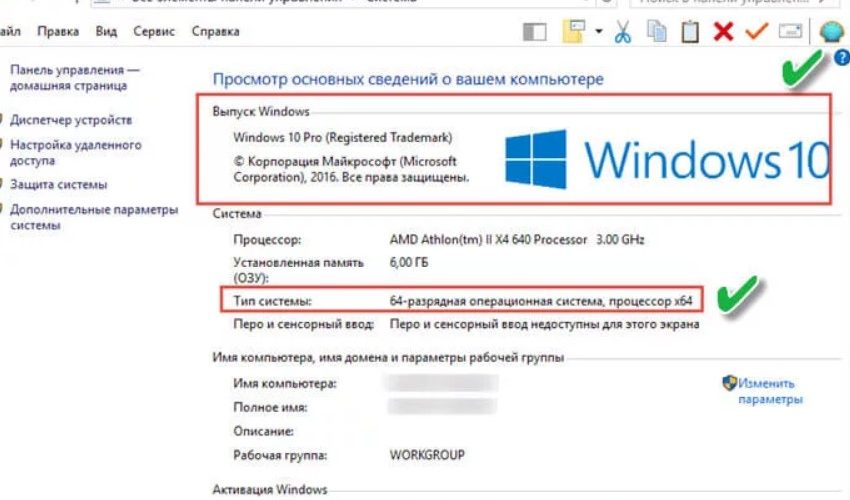
Чтобы узнать больше об изменениях в Microsoft Store, посетите эту запись блога Windows.
Если вы хотите узнать больше о том, что Windows 11 означает для разработчиков, посетите блог разработчиков Windows.
Быстрее, безопаснее и привычнее для ИТ-специалистов
Для ИТ-специалистов Windows 11 построена на согласованной, совместимой и знакомой основе Windows 10, которую вы знаете.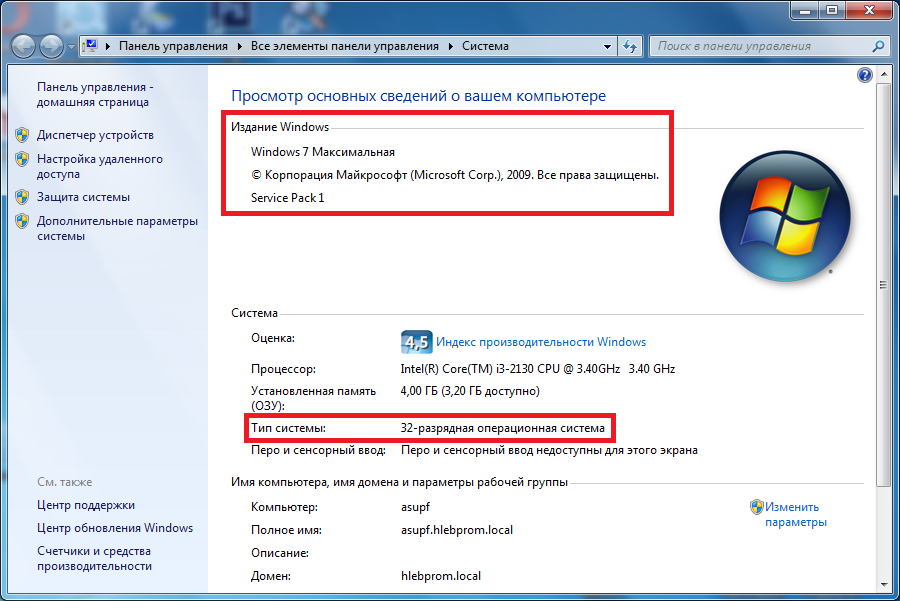 Вы будете планировать, подготавливать и развертывать Windows 11 точно так же, как вы это делаете сегодня с Windows 10. Обновление до Windows 11 будет похоже на получение обновления Windows 10. Знакомые возможности управления, которые у вас есть сегодня, такие как Microsoft Endpoint Manager, облачная конфигурация, Центр обновления Windows для бизнеса и Autopilot, будут поддерживать вашу среду завтрашнего дня, когда вы интегрируете Windows 11 в свое имущество.
Вы будете планировать, подготавливать и развертывать Windows 11 точно так же, как вы это делаете сегодня с Windows 10. Обновление до Windows 11 будет похоже на получение обновления Windows 10. Знакомые возможности управления, которые у вас есть сегодня, такие как Microsoft Endpoint Manager, облачная конфигурация, Центр обновления Windows для бизнеса и Autopilot, будут поддерживать вашу среду завтрашнего дня, когда вы интегрируете Windows 11 в свое имущество.
Как и в случае с Windows 10, мы глубоко привержены обеспечению совместимости приложений, которая является основным принципом разработки Windows 11. Мы поддерживаем наше обещание, что ваши приложения будут работать в Windows 11 с помощью App Assure, службы, которая помогает клиентам с 150 или более пользователей устраняют любые проблемы с приложениями, с которыми они могут столкнуться, без дополнительных затрат.**
Windows 11 также защищена по своей конструкции с новыми встроенными технологиями безопасности, которые добавят защиту от чипа к облаку, обеспечивая при этом производительность и новый опыт. Windows 11 предоставляет операционную систему с поддержкой нулевого доверия для защиты данных и доступа на разных устройствах. Мы тесно сотрудничали с нашими OEM-партнерами и партнерами по полупроводниковым решениям, чтобы повысить базовые уровни безопасности, чтобы удовлетворить потребности меняющегося ландшафта угроз и нового гибридного рабочего мира.
Windows 11 предоставляет операционную систему с поддержкой нулевого доверия для защиты данных и доступа на разных устройствах. Мы тесно сотрудничали с нашими OEM-партнерами и партнерами по полупроводниковым решениям, чтобы повысить базовые уровни безопасности, чтобы удовлетворить потребности меняющегося ландшафта угроз и нового гибридного рабочего мира.
Вы можете узнать больше о Windows 11 как операционной системе для гибридной работы и обучения в блоге Microsoft 365.
Самое время купить ПК
С самого первого дня разработки Windows 11 мы тесно сотрудничали с нашими партнерами по аппаратному и аппаратному обеспечению для обеспечения полной интеграции программного и аппаратного обеспечения. Эта совместная разработка начинается с инноваций в кремнии. От AMD и невероятной глубины графики, которую обеспечивают процессоры Ryzen, до невероятной производительности процессоров Intel 11-го поколения и Evo, до мастерства искусственного интеллекта Qualcomm, поддержки 5G и Arm — инновации наших партнеров по микросхемам объединяют лучшее из Windows 11 с самыми большими аппаратная экосистема в мире.
Вместе с Dell, HP, Lenovo, Samsung, Surface и другими мы работали над тем, чтобы большинство ПК*, которые вы можете купить сегодня, были готовы к работе с Windows 11 — в различных форм-факторах и ценовых категориях.
Вместе мы настроили Windows 11 не только для оптимизации скорости и эффективности, но и для использования улучшенных возможностей сенсорного ввода, рукописного ввода и голоса.
Когда вы используете Windows 11 на планшете без клавиатуры, мы улучшили взаимодействие с сенсорным экраном, увеличив расстояние между значками на панели задач, добавив более крупные сенсорные объекты и тонкие визуальные подсказки, чтобы упростить изменение размера и перемещение окон, а также а также добавление жестов. Мы также обеспечиваем тактильные ощущения, чтобы сделать использование пера еще более увлекательным и захватывающим — позволяя вам слышать и чувствовать вибрации, когда вы щелкаете, редактируете или рисуете. Наконец, мы внесли улучшения в голосовой ввод. Windows 11 невероятно хорошо распознает ваши слова; он может автоматически расставлять знаки препинания и поставляется с голосовыми командами. Это фантастическая функция, когда вы хотите отдохнуть от набора текста и вместо этого высказать свои идеи.
Это фантастическая функция, когда вы хотите отдохнуть от набора текста и вместо этого высказать свои идеи.
Windows 11 будет доступна в виде бесплатного обновления для соответствующих ПК с Windows 10 и для новых ПК, начиная с этого праздника. Чтобы проверить, подходит ли ваш текущий ПК с Windows 10 для бесплатного обновления до Windows 11, посетите веб-сайт Windows.com и загрузите приложение PC Health Check. Мы также работаем с нашими розничными партнерами, чтобы убедиться, что ПК с Windows 10, которые вы покупаете сегодня, готовы к обновлению до Windows 11. Бесплатное обновление начнется для соответствующих ПК с Windows 10 в этот праздник и продолжится в 2022 году. И на следующей неделе. , мы начнем делиться ранней сборкой Windows 11 с программой предварительной оценки Windows — это страстное сообщество поклонников Windows, отзывы которых важны для нас.
Это только начало
Windows — это больше, чем просто операционная система; это ткань, вплетенная в нашу жизнь и в нашу работу. Здесь мы общаемся с людьми, здесь мы учимся, работаем и играем. Со временем он остался знакомым и адаптированным для нас. Мы надеемся, что вы так же увлечены Windows 11, как и мы.
Здесь мы общаемся с людьми, здесь мы учимся, работаем и играем. Со временем он остался знакомым и адаптированным для нас. Мы надеемся, что вы так же увлечены Windows 11, как и мы.
Нам не терпится увидеть, какие возможности Windows 11 дает людям и вдохновляет на творчество.
* Ищите ПК, на которых указано, что они имеют право на бесплатное обновление, или обратитесь к своему продавцу за дополнительной информацией.
**дек. 8 августа 2022 г.: требование лицензии 150 было удалено из программы App Assure с момента публикации этого блога. Актуальную информацию о требованиях для поддержки App Assure см. на странице Продукты и возможности — FastTrack — Microsoft 365 | Microsoft Learn
30 июня 2021 г. — этот пост был отредактирован после публикации с обновленным изображением устройства.
10 причин, почему Windows по-прежнему лучше, чем Linux
Были ли у вас проблемы с Windows? Вы когда-нибудь разочаровывались в «уникальном» подходе Microsoft к конфиденциальности? Вы когда-нибудь задумывались, почему Windows не хочет нормально работать с вашим новым периферийным устройством?
Вместо этого вам нужно использовать Linux. По крайней мере, это то, во что вы можете поверить, если потратите какое-то время на просмотр онлайн-форумов.
По крайней мере, это то, во что вы можете поверить, если потратите какое-то время на просмотр онлайн-форумов.
Однако нет ничего более далекого от истины. Если вы думаете о переходе на операционную систему на базе Linux, остановитесь прямо сейчас. Прочтите эту статью, потом скажите, что это все-таки разумное решение.
Вот 10 причин, по которым вам лучше не использовать Linux. Да здравствует Виндовс.
1. Отсутствие программного обеспечения
Что вы ищете в операционной системе? Для большинства людей ответ, вероятно, прост в использовании и совместимости. Вскоре мы рассмотрим простоту использования. А пока сосредоточимся на совместимости.
Составьте список программ, которыми вы пользуетесь каждый день. Сделанный? Большой. Теперь сравните их с этим списком программного обеспечения, изначально недоступного в системах Linux:
- Adobe Photoshop
- Microsoft Office
- Dreamweaver
- 7-Zip
- Final Cut Pro
- Outlook 90 131 IrfanView
Мы можем пойти на, но мы не будем. Мы уверены, что вы поняли суть. Пользователи Linux просто не имеют доступа к некоторым из наиболее широко используемых приложений на планете. Да, в некоторых случаях вы сможете найти обходные пути или использовать программное обеспечение, такое как Wine, но оно часто содержит ошибки и ненадежно. Если кто-то говорит вам обратное, они лгут.
Мы уверены, что вы поняли суть. Пользователи Linux просто не имеют доступа к некоторым из наиболее широко используемых приложений на планете. Да, в некоторых случаях вы сможете найти обходные пути или использовать программное обеспечение, такое как Wine, но оно часто содержит ошибки и ненадежно. Если кто-то говорит вам обратное, они лгут.
Если вы цените сторону Windows «все работает», не переключайтесь.
2. Обновления программного обеспечения
Даже в тех случаях, когда доступно программное обеспечение для Linux, оно часто отстает от своего аналога для Windows.
Почему? Подумайте вот о чем: Windows XP, 7, 8 и 10 вместе взятые составляют сегодня около 77 процентов настольных компьютеров в мире. А линукс? Чуть меньше двух процентов.
Таким образом, компании в первую очередь направляют свои ресурсы на обновление выпусков Windows (и Mac). Конечно, самые крупные компании могут выделять деньги на исследования и разработки Linux с той же скоростью, что и Windows, но компании среднего размера (или отдельные разработчики) просто не могут идти в ногу со временем.
3. Дистрибутивы
Если вы ищете новый компьютер с Windows, у вас есть один выбор: Windows 10. Конечно, есть несколько небольших вариантов, таких как Pro, S и Enterprise, но они все по сути один и тот же продукт.
Но если вы впервые пользуетесь Linux и ищете новую машину? Пришло время вернуться в школу. Существует более 600 различных дистрибутивов Linux, из которых вы можете выбирать.
Вам нужно будет изучить приличное количество из них, прежде чем вы сможете сделать осознанный выбор. Чтобы усложнить ситуацию, некоторые из них день и ночь с точки зрения функций, пользовательского интерфейса и простоты использования.
Мы не возражаем против выбора как такового, но суть в том, что фрагментация Linux сильно сбивает с толку и поэтому недоступна для подавляющего большинства людей.
4. Ошибки
Да, мы знаем, Windows далека от совершенства. В операционной системе есть ошибки, и поскольку Microsoft превратила Windows 10 в нечто, напоминающее постоянную бета-версию, проблемы, возможно, стали хуже, чем когда-либо.
Но посмотрите на это так: Windows 10 сейчас работает на полумиллиарде устройств. Молчаливое большинство не испытывает никаких проблем.
Почему бы и нет? Потому что у Microsoft феноменальный бюджет и сотни людей, чья единственная работа — тестировать и улучшать операционную систему. Линукс нет. Даже самые широко используемые дистрибутивы управляются группой энтузиастов с ограниченным бюджетом.
Для технически подкованных людей ошибки могут не быть проблемой; у них достаточно знаний, чтобы самостоятельно диагностировать и устранять проблемы. Для обычных случайных пользователей устранение неполадок в Linux было бы катастрофой.
Если завтра 77 % людей в мире начнут использовать настольные компьютеры на базе Linux, мы гарантируем, что вы увидите бесконечно больше сообщений с жалобами на то, что что-то не работает, чем в случае с Windows.
5. Поддержка
Если что-то пойдет не так с вашей машиной Windows, у вас есть несколько возможностей. Сама Microsoft предлагает текстовый чат и поддержку по телефону, а каждый специалист по ремонту ПК в стране знаком с операционной системой и принципами ее работы.
Если вы используете Linux, вы ограничены несколькими специализированными компаниями и специализированными интернет-форумами. И если вы не в курсе, форумы — не самое простое место, где можно получить помощь, если вы «нуб».
6. Драйверы
Windows обычно сначала получает новые драйверы, а затем macOS. Системам на базе Linux повезет, если они получат какие-либо драйверы. В результате сообщество Linux разрабатывает драйверы с открытым исходным кодом, которые поставляются с дистрибутивами Linux.
Людей, работающих на таких драйверах, не стукаем; они в значительной степени делают большую работу. Но правда в том, что они часто неполные или лишены функций. И поскольку у них нет официальной поддержки материнской компании, они не получат никакой помощи, если не смогут заставить что-то работать.
Опять же, для фанатиков Linux это не проблема — это часть удовольствия. Но для обычных домашних пользователей, которым просто нужен работающий ПК, это неприемлемая ситуация.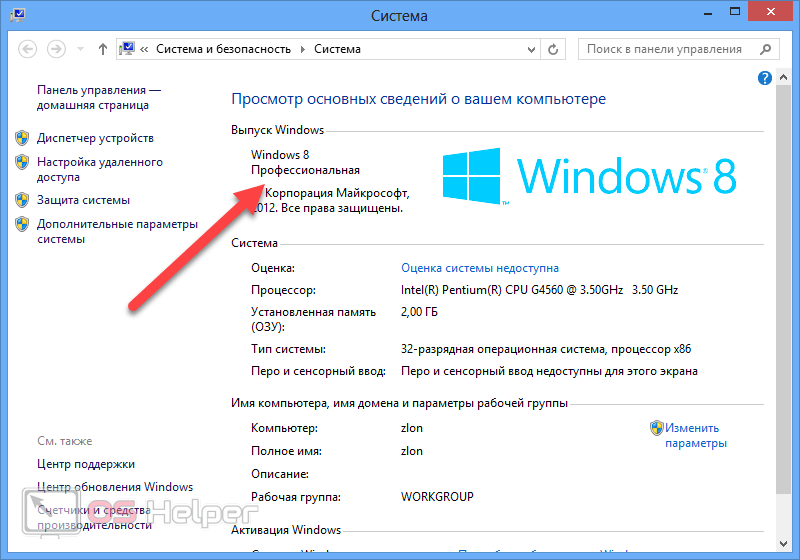
7. Игры
Это, наверное, самый часто повторяемый аргумент против Linux, и не без оснований. Многие игры никогда не попадают в Linux по той же причине, по которой многие программы никогда не пересекают границу: они не стоят времени разработчиков.
Ситуация улучшается. Steam усердно работает над переносом игр на Linux, но до Windows ему еще далеко.
Заядлому геймеру жизнь в Linux покажется невыносимой.
8. Периферийные устройства
Это тесно связано с проблемами, связанными с играми. Даже если вы можете запустить свои любимые игры в Linux, есть большая вероятность, что вы не сможете контролировать действия на экране с помощью существующих периферийных устройств. В лучшем случае у разработчика Linux будет для них реконструированная поддержка.
Проблема с периферийными устройствами выходит далеко за рамки игр. Даже такая важная вещь, как ваша карта Wi-Fi, может вызвать проблемы при первой установке дистрибутива. Вы действительно хотите часами возиться с командами, репозиториями и исходниками только для того, чтобы выйти в интернет? Опять же, для большинства людей ответ отрицательный.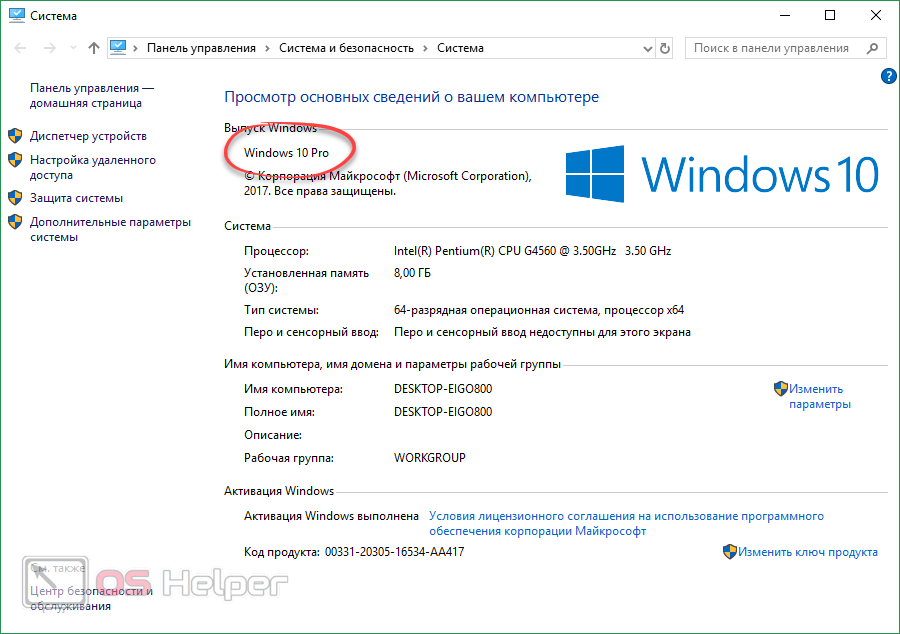
9. Сложный
Linux сложный. Не говори, что это не так. Это! И мы не говорим о макете рабочего стола или о том, где найти различные настройки — новый пользователь может освоить все это за несколько дней.
Я говорю о повседневном использовании операционной системы. Если вы используете Linux уже 20 лет, то, конечно, это кажется простым. Для тех, кто пришел из мира plug-and-play Windows, даже такая простая вещь, как установка программы, требует изучения. Это не интуитивно.
Настоящая операционная система Linux никогда не будет завершена. Вещи постоянно ломаются и нуждаются в ремонте. У большинства обычных пользователей нет ни времени, ни желания вести непрерывную битву со своим компьютером.
Когда технический гигант берет Linux и работает с ним — как Google и его Chrome OS — результаты могут быть поразительными. Но дистрибутивы, которые вы, скорее всего, установите, и близко не подходят к такому уровню простоты использования.
10. Установка Linux — это сложно
Опять же, если вы читаете это и качаете головой, вы в меньшинстве.
 У меня на ноутбуке прямо сейчас установлено 16 Гб памяти. Из них доступны 15,8 Гб (недосдача идет на видеопамять встроенного адаптера).
У меня на ноутбуке прямо сейчас установлено 16 Гб памяти. Из них доступны 15,8 Гб (недосдача идет на видеопамять встроенного адаптера).
Ваш комментарий будет первым